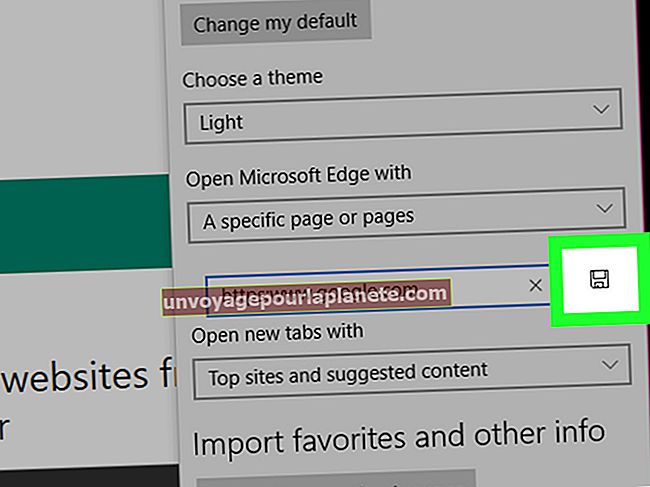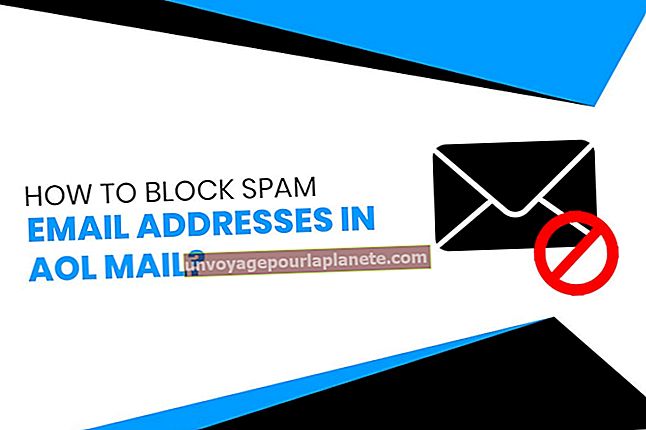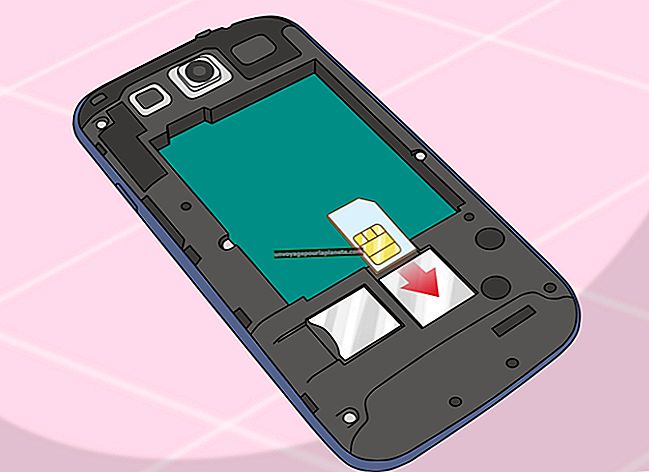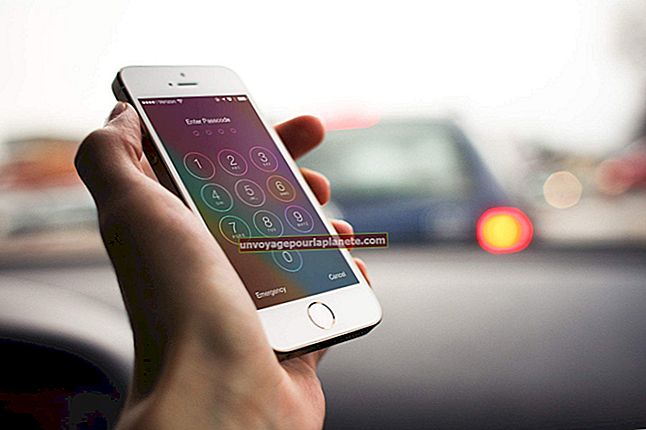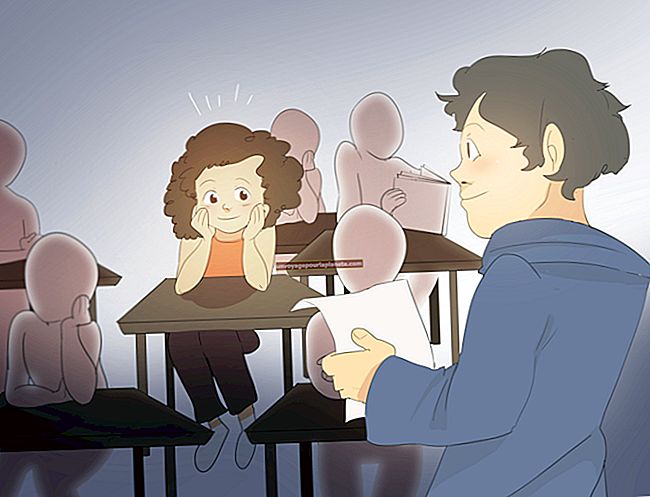Paano Tanggalin ang Lsass.exe Virus
Ang lsass.exe virus, na kilala bilang Sasser Worm Virus, ay maaaring mahawahan ang iyong computer sa pamamagitan ng isang "hole" sa isa pang computer sa network ng iyong negosyo. Nagsasama ang Microsoft ng isang tool kasama ang karaniwang mga pag-update sa Windows na pumipigil sa virus na ma-access ang mga mas bagong mga computer sa Windows; subalit, kung gumagamit ka ng isang computer na may Windows XP o isang naunang operating system na nahawahan na, dapat mong manu-manong alisin ang bulate upang maiwasan ang potensyal na permanenteng pinsala sa iyong system.
1
Idiskonekta ang iyong computer mula sa Internet o anumang koneksyon sa network. I-click ang "Start," piliin ang "Control Panel," at pagkatapos ay piliin ang "Network at Internet" o "Mga Koneksyon sa Network." Mag-right click sa koneksyon na nais mong pansamantalang idiskonekta, at pagkatapos ay piliin ang "Huwag paganahin" mula sa menu ng konteksto.
2
Itigil ang pagtakbo ng lsass.exe. Mag-right click sa anumang hindi nagamit na lugar ng taskbar at piliin ang "Task Manager" upang buksan ang Task Manager. Mag-click sa tab na "Mga Proseso" at hanapin ang "avserve.exe," "avserve2.exe," "skynetave.exe" o anumang proseso na nagtatapos sa "_up.exe." I-click ang proseso upang mapili ito, at pagkatapos ay i-click ang pindutang "End End" o "End Process". Kumpirmahing nais mong wakasan ang proseso, at pagkatapos isara ang window ng Task Manager.
3
Paganahin ang isang firewall sa iyong computer upang maiwasang ma-access muli ng bulate. Upang paganahin ang Windows Firewall, i-click ang "Start," piliin ang "Control Panel," i-double click ang "Mga Koneksyon sa Network at Internet," at piliin ang "Mga Koneksyon sa Network." Mag-right click sa iyong koneksyon sa Internet at piliin ang "Properties." Piliin ang tab na "Advanced" ng window ng Properties, piliin ang check box na "Protektahan ang Aking Computer at Network sa pamamagitan ng Paglilimita o Pag-iwas sa Pag-access sa Computer na Ito mula sa Internet, at pagkatapos ay i-click ang" OK. "
4
Ikonekta muli ang iyong computer sa Internet sa pamamagitan ng pag-right click sa iyong koneksyon sa network sa window ng Mga Koneksyon sa Network at piliin ang "Paganahin." Mag-download ng parehong magagamit na mga update sa Windows at ang Microsoft Windows Malicious Software Removal Tool (tingnan ang Mga Mapagkukunan).
5
Alisin ang mga entry sa Registry na nauugnay sa Sasser worm. I-click ang "Start," piliin ang "Run," i-type ang "regedit" sa Open box, at pagkatapos ay i-click ang "Go." Mag-navigate sa "HKEY_LOCAL_MACHINE | Software | Microsoft | Windows | Kasalukuyang Bersyon | Patakbuhin," at pagkatapos ay tanggalin ang sumusunod:
avserve.exe "="% Windir% \ avserve.exe avserve2.exe "="% Windir% \ avserve2.exe skynetave.exe "="% Windows% \ skynetave.exe
Isara ang window ng Registry Editor.
6
I-off ang System Restore hanggang sa matapos ka. I-click ang "Start | My Computer | Properties | System Restore." Piliin ang check box na "I-off ang System Restore", at pagkatapos ay i-click ang "OK." I-click ang "Oo" upang kumpirmahin, at pagkatapos ay i-click muli ang "OK".
7
Tanggalin ang mga nahawaang file. I-click ang pindutang "Start", ituro ang "Hanapin" o "Paghahanap," at pagkatapos ay piliin ang "Mga File o Mga Folder." Piliin ang "(C: \ WINDOWS)" sa kahon ng Look In at hanapin ang "avserve.exe," avserve2.exe, "" skynetave.exe "at" C: \ win2.log. "Tanggalin ang bawat file, at pagkatapos ay alisan ng laman ang I-recycle ang Bin. I-restart ang iyong computer, i-on ang System Restore at tiyaking napapanahon ang iyong anti-virus program.